WordPress로 Shopify를 설정하는 방법(단계별)?
게시 됨: 2023-03-01온라인 상점을 만들려는 경우 Shopify를 전자 상거래 플랫폼으로 사용하는 것을 고려할 수 있습니다. 그러나 WordPress의 콘텐츠 관리 기능을 활용하여 독특하고 개인화된 상점을 만들고 싶을 수도 있습니다.
고맙게도 Shopify를 WordPress와 통합하는 것은 Shopify의 강력한 전자 상거래 기능과 WordPress의 유연성 및 사용자 지정 옵션이라는 두 가지 장점을 모두 제공하는 간단한 프로세스입니다.
이 통합을 통해 WordPress를 사용하여 웹사이트 콘텐츠를 관리하고 Shopify를 사용하여 제품 카탈로그 및 결제 처리를 관리할 수 있습니다.
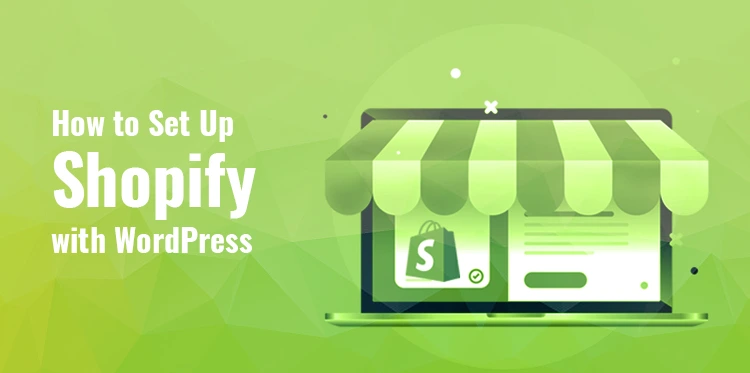
이 문서에서는 Shopify 계정 생성부터 WordPress 웹사이트에 Shopify 구매 버튼 추가까지 WordPress로 Shopify를 설정하는 단계별 프로세스를 안내합니다. 자, 뛰어들자!
1단계: Shopify 스토어 설정
오늘날의 디지털 시대에 전자 상거래는 번창하는 산업이 되었으며 온라인 상점을 설립하는 것이 그 어느 때보다 쉬워졌습니다.
새로운 비즈니스를 시작하거나 기존 비즈니스를 확장하려는 경우 Shopify 스토어를 설정하는 것은 전자상거래 세계에 진입하는 훌륭한 방법이 될 수 있습니다.
이 단계에서는 Shopify 스토어를 설정하는 데 필요한 필수 프로세스에 대한 개요를 제공합니다. 올바른 접근 방식과 지침을 따르면 누구나 성공적인 Shopify 스토어를 만들고 온라인에서 제품 판매를 시작할 수 있습니다.
Shopify 계정 생성
이전에 Shopify에 가입한 경우에는 이 단계가 필요하지 않습니다. 계정이 없는 경우 Shopify 웹사이트를 방문하여 홈 페이지에서 "무료 평가판 시작" 옵션을 찾아 새 Shopify 계정을 만드십시오.
다음 페이지에서 클릭하고 이메일 주소를 입력한 다음 "무료 평가판 시작"을 클릭합니다. 그러면 가입 양식에서 정확한 정보를 제공하도록 요청합니다. Shopify 계정 설정을 완료하고 온라인 스토어 생성을 시작하려면 "스토어 생성" 옵션을 클릭하십시오.
결제 게이트웨이 설정
Shopify를 WordPress와 통합하는 과정에서 Shopify 스토어에 결제 게이트웨이를 설정하는 것은 고객의 결제 수락을 시작하는 중요한 단계입니다. 먼저 "설정" 섹션으로 이동하여 "결제" 옵션을 찾아 클릭하여 매장에서 사용할 수 있는 결제 게이트웨이를 확인합니다.
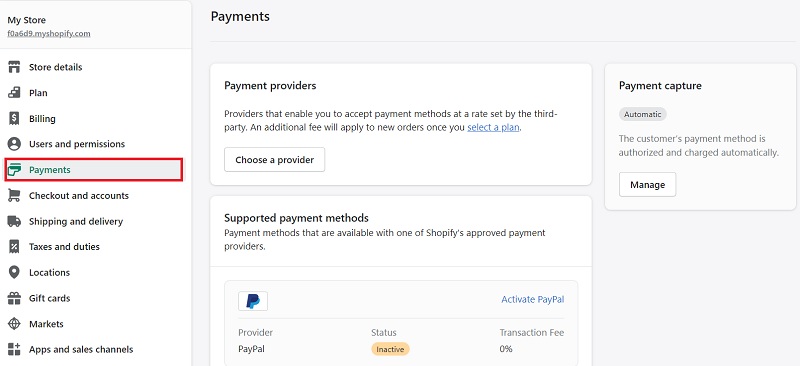
다음으로 사용 가능한 결제 게이트웨이 목록에서 비즈니스 요구에 가장 적합한 기본 결제 게이트웨이를 선택합니다. Shopify는 PayPal, Stripe 및 Apple Pay를 비롯한 다양한 결제 게이트웨이를 제공합니다.
배송 옵션 설정
Shopify 스토어에서 배송 옵션을 설정하는 것은 제품이 적시에 효율적인 방식으로 고객에게 배송되도록 하는 데 필수적입니다.
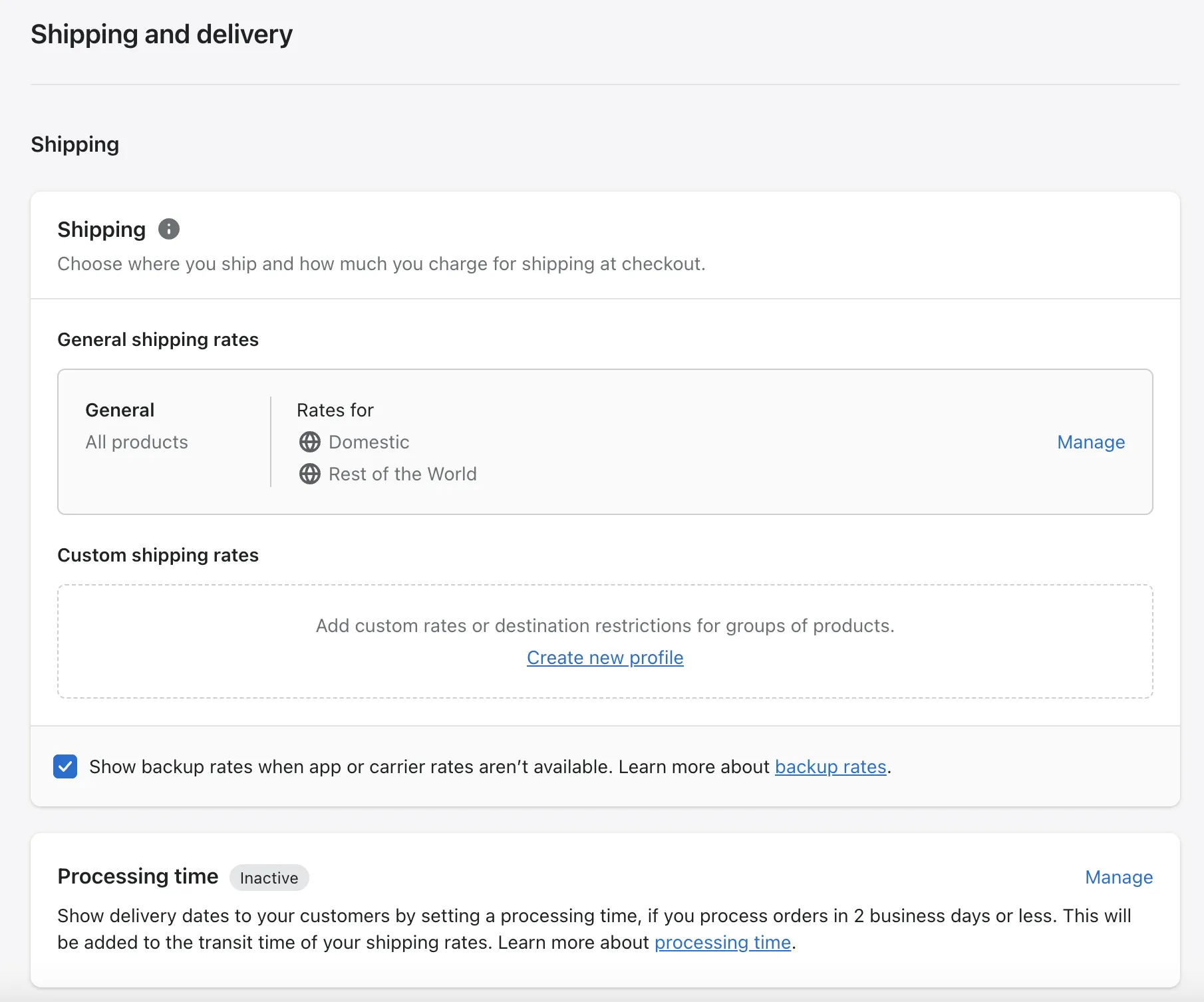
시작하려면 대시보드의 "설정" 섹션으로 이동하십시오. 여기에서 "배송 및 배송"을 클릭하고 제공할 배송 지역을 선택합니다.
무게, 가격 또는 이 둘의 조합을 기준으로 배송료를 설정하고 사용하려는 배송업체를 선택합니다. 올바른 배송 옵션을 사용하면 고객에게 원활하고 효율적인 경험을 제공하고 비즈니스를 쉽게 성장시킬 수 있습니다.
Shopify 플랜 선택
Shopify는 신규 스타트업부터 대량 판매가 이루어지는 기존 비즈니스에 이르기까지 다양한 비즈니스 요구에 맞는 다양한 요금제를 제공합니다. 이러한 계획에는 기능과 가격이 각각 다른 Basic Shopify, Shopify 및 Advanced Shopify가 포함됩니다.
기본 Shopify 플랜:
비용: $39/월
기능: 무제한 제품 판매 및 24/7 지원 액세스.
Shopify 플랜:
비용: $105/월
기능: 기프트 카드, 버려진 카트 복구 및 할인 코드 생성 기능.
고급 Shopify 플랜:
비용: $399/월
기능: Shopify의 모든 기능과 고급 보고 및 타사에서 계산한 배송료를 제공합니다.
2단계: Shopify 스토어에 제품 추가
Shopify를 WordPress와 통합하려면 먼저 Shopify 스토어에 제품을 추가해야 합니다. Shopify 스토어에 제품을 추가하는 과정은 간단합니다. 먼저 대시보드의 "제품" 섹션으로 이동합니다.
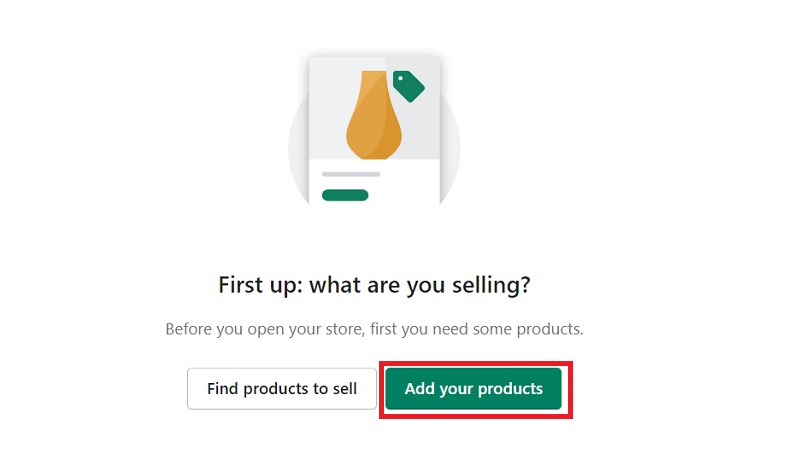
거기에서 "제품 추가" 버튼을 클릭하여 새 제품 목록을 만듭니다. 제목, 설명, 가격 및 제품 이미지를 포함한 제품 정보를 입력합니다.
다양한 크기나 색상과 같은 제품 변형을 설정하고 고객이 제품을 쉽게 찾을 수 있도록 태그를 추가할 수도 있습니다.
제품 정보를 모두 입력했으면 "저장"을 클릭하여 제품을 스토어에 추가합니다. 이 프로세스를 반복하여 더 많은 제품을 계속 추가할 수 있습니다.
3단계: Shopify 구매 버튼 활성화 및 사용자 정의
Shopify 구매 버튼은 모든 웹사이트, 블로그 또는 소셜 미디어 플랫폼에서 제품을 판매할 수 있는 강력한 도구입니다. 이 단계에서는 비즈니스 요구에 맞게 Shopify 구매 버튼을 활성화하고 사용자 지정하는 방법에 대해 설명합니다.

Shopify 구매 버튼 활성화
Shopify 구매 버튼을 사용하려면 먼저 Shopify 계정에서 활성화해야 합니다. Shopify 구매 버튼을 활성화하려면 Shopify 계정에 로그인하고 대시보드의 "앱 및 판매 채널" 섹션으로 이동한 다음 "구매 버튼"을 클릭하십시오.
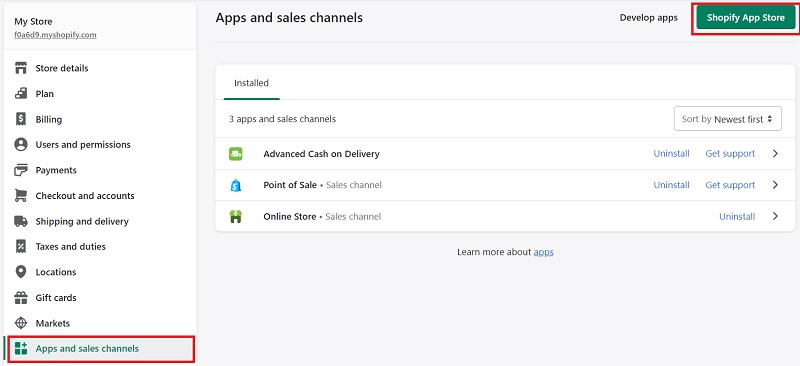
구매 버튼을 추가하면 고객이 버튼을 클릭하여 장바구니에 제품을 추가하고 Shopify에서 결제 프로세스를 완료할 수 있습니다.
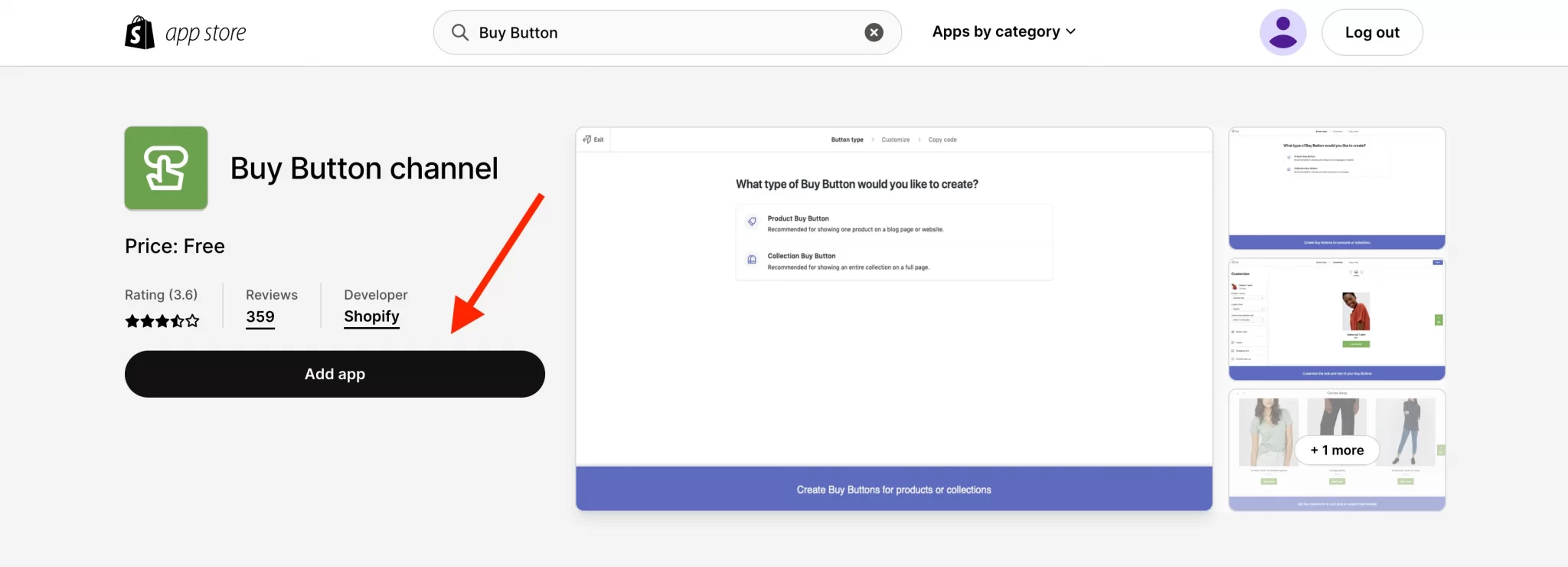
Shopify 구매 버튼 사용자 지정
Shopify 구매 버튼을 사용자 지정하는 과정은 간단합니다. 구매 버튼으로 판매할 제품을 선택한 후 브랜드 및 비즈니스 요구 사항에 맞게 버튼의 모양과 기능을 사용자 정의할 수 있습니다.
버튼의 크기, 색상 및 텍스트에 대한 다양한 옵션 중에서 선택할 수 있을 뿐만 아니라 장바구니 페이지를 새 탭에서 열지 같은 탭에서 열지 선택하여 체크아웃 환경을 사용자 지정할 수 있습니다.
체크아웃 언어 사용자 정의, 재고 추적 활성화, 고객 정보에 대한 사용자 정의 필드 추가와 같은 고급 옵션을 설정할 수도 있습니다.
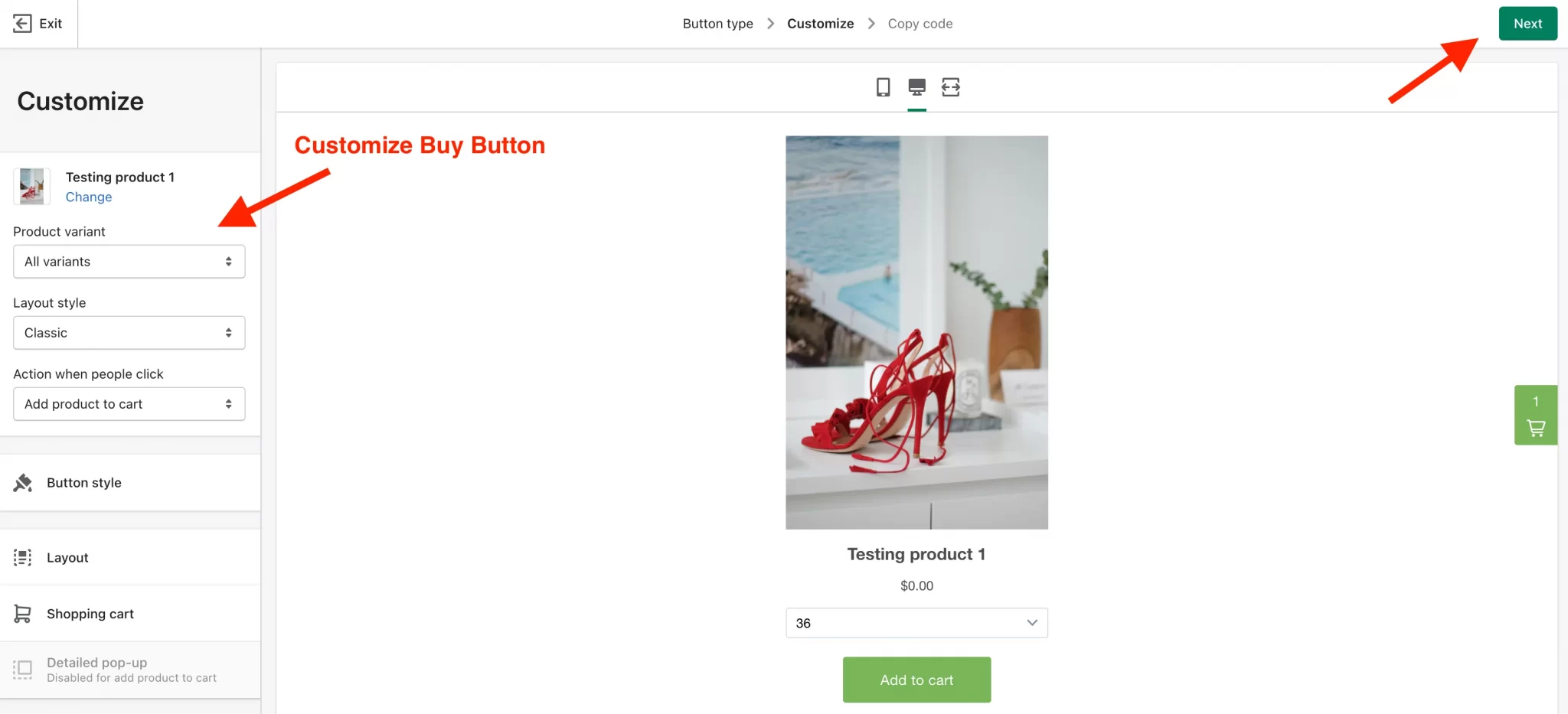
만족스럽게 구매 버튼을 사용자 지정했으면 버튼에 대한 코드를 생성하여 웹 사이트, 블로그 또는 소셜 미디어 플랫폼에 추가할 수 있습니다.
4단계: WordPress에 Shopify 구매 버튼 추가
다음은 Shopify with WordPress에 구매 버튼을 추가하는 방법에 대한 단계별 가이드입니다.
- 먼저 "구매 버튼" 섹션으로 이동합니다. 그런 다음 구매 버튼을 사용하여 판매할 항목을 선택하고 브랜드 및 회사 요구 사항에 맞게 스타일과 기능을 변경합니다.
- 버튼을 수정한 후 "코드 복사" 버튼을 클릭합니다. 결과 코드 조각을 클립보드에 복사할 수 있습니다.
- 그런 다음 WordPress 대시보드를 열어 구매 버튼을 추가하려는 페이지 또는 게시물로 이동합니다.
- Shopify 구매 버튼 섹션에서 복사한 코드를 "텍스트" 편집 모드에 넣습니다. 페이지 또는 게시물에 대한 변경 사항을 저장하고 미리 볼 때 구매 버튼이 제대로 표시되어야 합니다.
WordPress Shopify 통합의 장점
Shopify를 WordPress와 통합하면 모든 규모의 비즈니스에 여러 가지 이점을 제공할 수 있습니다. 다음은 WordPress Shopify 통합의 몇 가지 장점입니다.
1. 전자상거래 기능:
WordPress는 강력한 콘텐츠 관리 시스템(CMS)이며 Shopify는 선도적인 전자상거래 플랫폼입니다. 두 가지를 통합하면 각 플랫폼의 강점을 활용할 수 있습니다.
WordPress는 콘텐츠를 위한 유연하고 사용자 정의 가능한 플랫폼을 제공하는 반면 Shopify는 장바구니, 결제 처리 및 주문 추적과 같은 강력한 전자 상거래 기능을 제공합니다.
2. 향상된 사용자 경험:
통합하면 고객에게 원활한 쇼핑 경험을 제공할 수 있습니다. 귀하의 웹사이트 방문자는 귀하의 웹사이트를 떠나지 않고도 귀하의 제품을 탐색하고 구매할 수 있습니다. 이는 사용자 경험을 개선하는 데 도움이 되며 판매 및 고객 충성도 증가로 이어질 수 있습니다.
3. 유연성 향상:
Shopify를 WordPress와 통합하는 주요 이점 중 하나는 유연성 증가입니다. WordPress는 유연성과 사용자 지정 옵션으로 유명하며 Shopify와 통합하면 더 많은 유연성을 제공할 수 있습니다.
Shopify를 사용하면 인벤토리를 관리하고 주문을 처리할 수 있으며 WordPress를 사용하면 비즈니스 요구 사항에 맞게 사이트의 디자인과 기능을 사용자 지정할 수 있습니다.
수천 개의 WordPress 플러그인 및 테마에 대한 액세스를 통해 기업은 브랜드 정체성에 맞는 독특하고 개인화된 매장을 만들 수 있습니다.
4. 분석에 대한 액세스:
WordPress와 Shopify는 기업이 웹사이트 트래픽 및 판매 데이터를 추적할 수 있는 기본 제공 분석 도구를 제공합니다.
두 플랫폼을 통합함으로써 기업은 웹사이트 성능을 더 깊이 이해하고 이 정보를 사용하여 마케팅 및 영업 활동을 최적화할 수 있습니다.
5. 더 나은 콘텐츠 관리:
WordPress는 사용자 친화적인 인터페이스와 다양한 기능을 갖춘 가장 인기 있는 콘텐츠 관리 시스템 중 하나입니다. WordPress를 사용하여 제품 설명, 이미지 및 비디오를 포함한 웹 사이트 콘텐츠를 관리할 수 있습니다.
이는 Shopify의 백엔드를 탐색하지 않고도 콘텐츠를 쉽게 편집하고 업데이트할 수 있으므로 온라인 스토어를 보다 간소화되고 효율적으로 관리할 수 있는 방법을 제공합니다.
결론
결론적으로 WordPress로 Shopify를 설정하면 유연성 향상, 강력한 전자 상거래 기능, 더 나은 콘텐츠 관리 등 다양한 이점을 비즈니스에 제공할 수 있습니다.
이 문서에 설명된 단계별 프로세스를 따르면 기업은 Shopify와 WordPress를 원활하게 통합하여 온라인에서 제품을 판매하고 WordPress의 고급 사용자 지정 옵션을 활용할 수 있습니다.
이러한 통합을 통해 기업은 특정 요구 사항을 충족하고 판매 및 수익을 창출하는 독특하고 매력적인 온라인 존재를 만들 수 있습니다. 전자 상거래가 계속해서 성장하고 발전함에 따라 Shopify와 WordPress의 통합은 모든 규모의 비즈니스에서 점차 인기 있는 솔루션이 되고 있습니다.
